随着全球逐渐适应线下模式,许多人渴望卸载工作设备上的视频会议软件。然而,这些应用和在线会议的使用并未显现放缓趋势。Zoom 在远程工作时代无疑成为最大赢家,这归功于其提供的丰富功能。其中一项重要功能是能够使用自定义图像或视频来隐藏您的周围环境,这些素材可以来自互联网或 Zoom 的内置库。用户还可以选择简单地模糊背景。当需要遮掩杂乱的环境或保护个人隐私时,模糊背景尤为方便,这项功能已成为许多专业人士的得力助手。本文将详细介绍如何在 Zoom Windows 10 版本中模糊背景,并提供其他一些实用技巧。
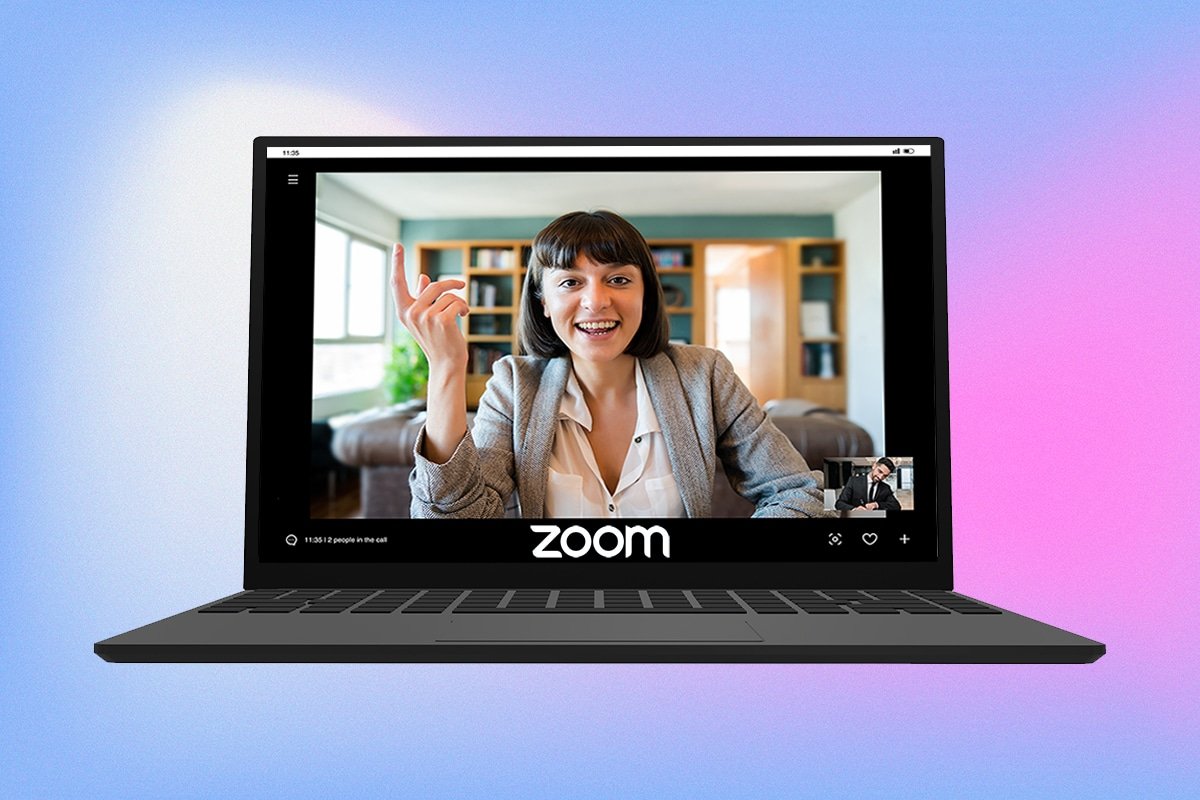
如何在 Windows 10 上的 Zoom 中应用背景模糊
虚拟背景功能早已是 Zoom 的一部分,但模糊背景的选项直到 5.5.0 版本才引入。并非所有系统都支持此功能,因为它需要较强的处理能力。请注意,使用模糊选项不需要绿幕。
根据 官方系统要求,运行在以下任何处理器上的 64 位 Windows 7、8 和 10 版本均支持模糊背景功能:
- Intel i3 第 5 代及更高版本
- Intel i5 第 3 代及更高版本
- Intel i7 第 3 代及更高版本
- Intel i9 第 3 代及更高版本
- AMD 3.0 GHz 或更高,具有 8 个逻辑核心
注意:以上所有 Intel 处理器都应具有 2 个或更多核心。
在 Zoom 会议 Windows 10 中模糊背景的操作过程非常简单,在各种 Windows 操作系统和 macOS 中基本相同。具体步骤如下:
1. 首先,在您的电脑上启动 Zoom 客户端应用程序。如果桌面没有快捷方式图标,请按下 Windows 键 + S 激活搜索栏,并输入“Zoom”。在搜索结果中点击打开。
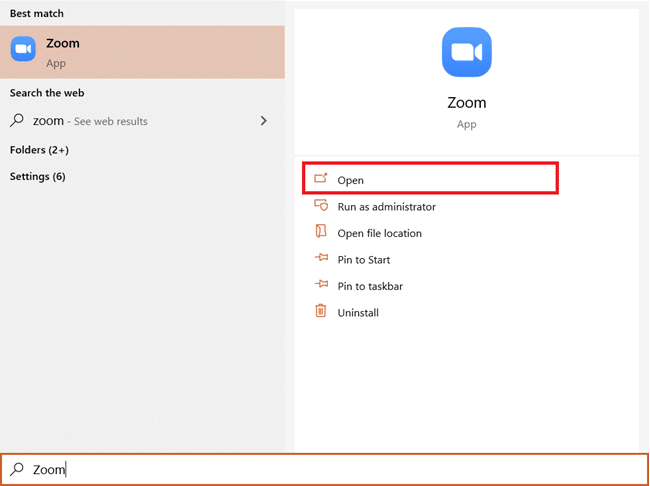
2. 点击您的账户头像正下方的设置图标。
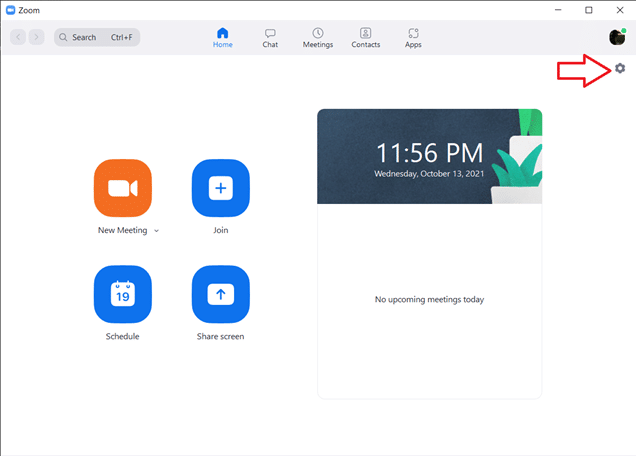
3. 在左侧菜单中,选择“背景和滤镜”,然后在虚拟背景下选择“模糊”选项。
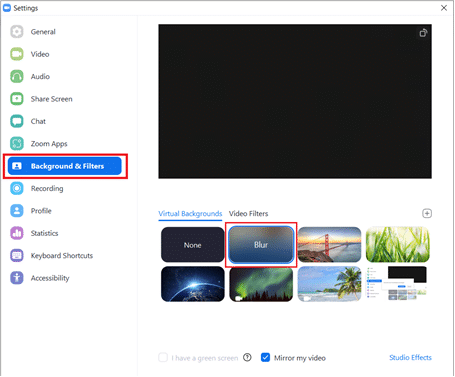
注意:首次使用虚拟背景的用户可能会收到弹窗,询问是否允许下载智能虚拟背景包。点击“下载”按钮继续。
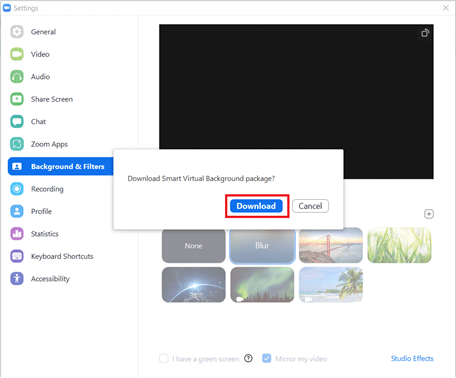
现在,您的背景应该已经模糊了。请查看顶部的预览窗口,确认会议期间模糊背景的显示效果。
4. 您也可以在会议过程中在 Zoom 中模糊背景。点击“停止视频”按钮旁边的向上箭头,然后选择“选择虚拟背景”。

5. 之后会弹出“背景和滤镜”窗口,如步骤 3 所示。选择“模糊”,您的背景将实时模糊。
注意:如果无法在虚拟背景列表中找到“模糊”选项,请确保您的电脑上的 Zoom 应用程序为最新版本。如前所述,模糊背景选项在 5.5.0 版本及更高版本中可用。
6. 要更新 Zoom 客户端,请点击您的账户头像,然后选择“检查更新”。
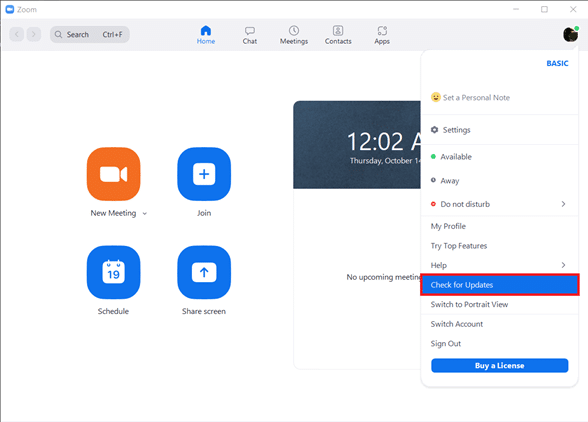
7. 如果有可用更新,将弹出一个窗口,其中包含发行说明,例如新功能、已解决的问题等。点击“更新”按钮完成更新过程。
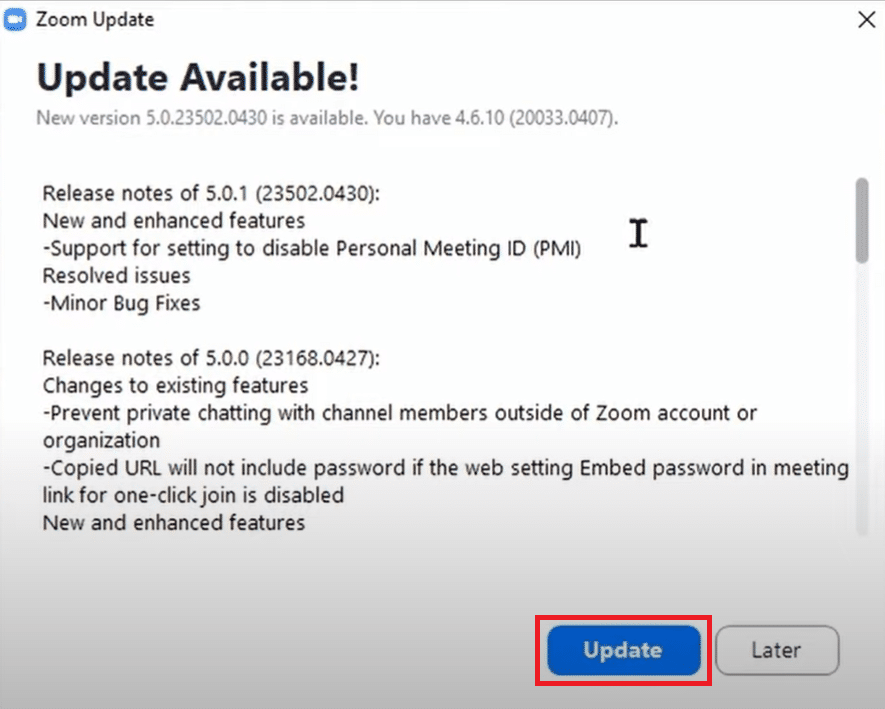
8. 如果您已经在使用最新版本,您将收到如下所示的提示消息。
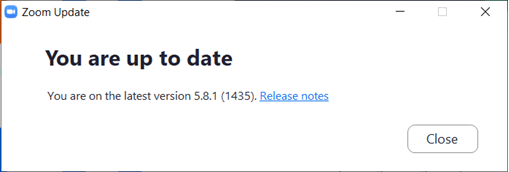
专业提示:手动创建模糊图像
如果您的系统不符合模糊背景功能的硬件要求,不必担心,我们为您提供了另一种选择。即使无法将应用程序更新至最新版本,您也可以使用此方法。我们将使用在线照片编辑工具手动创建会议背景的模糊图像,并将其设置为虚拟背景。按照以下步骤,即可在不更新 Zoom 的情况下在 Windows 10 中实现背景模糊。
1. 首先,使用手机或网络摄像头拍摄一张会议背景的图片。如果您使用手机拍摄,请将其放置在网络摄像头附近,然后点击“拍摄”按钮。
2. 打开网络浏览器并访问使用 BeFunky 轻松模糊图像。点击“开始”按钮。
注意:Windows 10 自带的照片应用程序也可用于模糊图像。
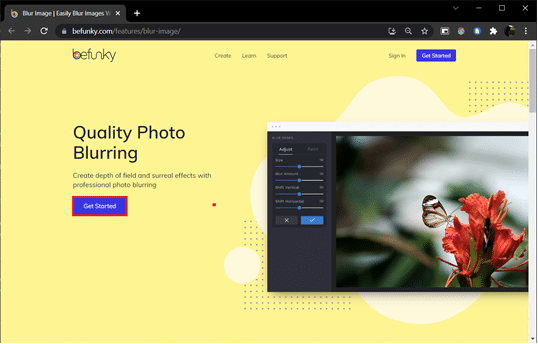
3. 点击网页顶部中间的“打开”选项,然后选择“电脑 (Ctrl + O)”。选择您在第一步中拍摄的背景图片。
4. 点击左侧面板中的“编辑”图标。
5. 在“编辑”菜单中,在“模糊和平滑”部分下,点击“模糊”。
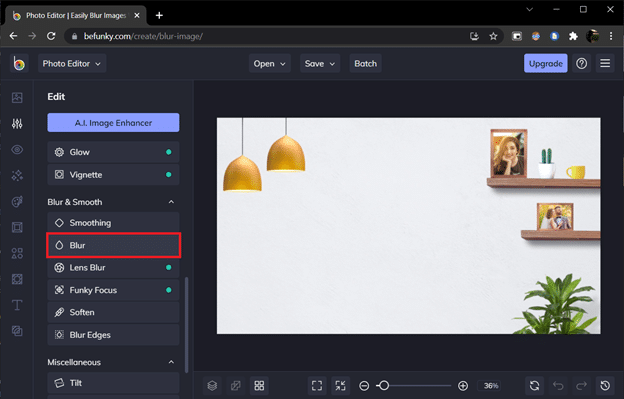
6. 使用“模糊量”滑块调整模糊程度,满意后点击“应用”。
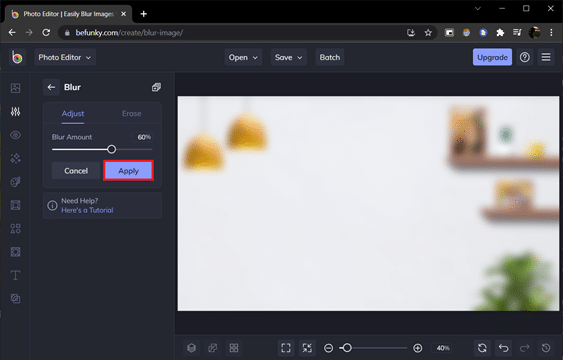
7. 最后,按下 Ctrl + S 键或点击顶部中间部分的“保存” > “电脑”选项。
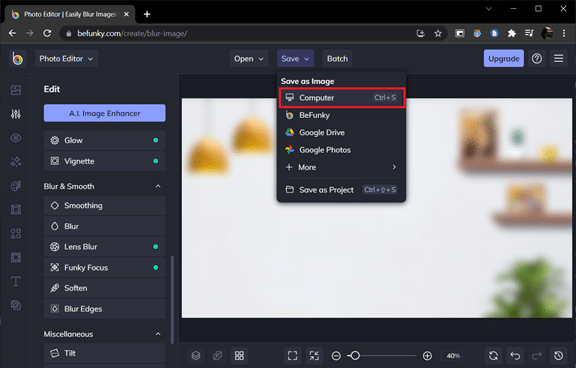
8. 在“文件名”下根据需要命名文件。选择 PNG 作为格式,并将“质量”滑块拖动到 100%(最右侧位置)以获得最佳质量。最后,点击“保存”。

9. 现在,打开 Zoom 客户端,进入“设置”>“背景和滤镜”,如前所述。点击右上角的 +(加号)图标,然后选择“添加图像”。
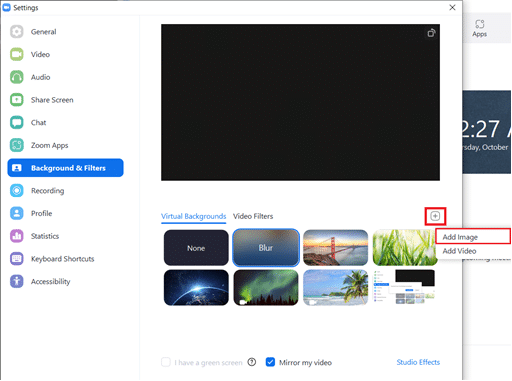
10. 在资源管理器窗口中,选择您保存的模糊背景图片,然后点击“打开”。
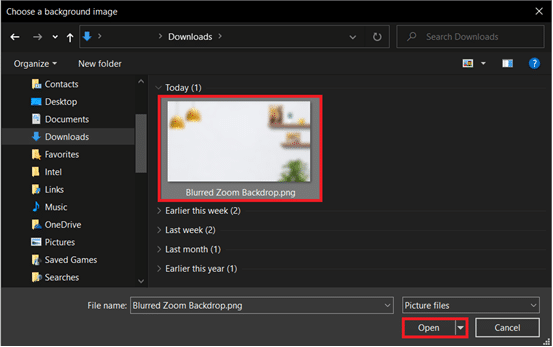
11. 模糊的背景图像将添加到虚拟背景中,并作为您每次会议的背景。
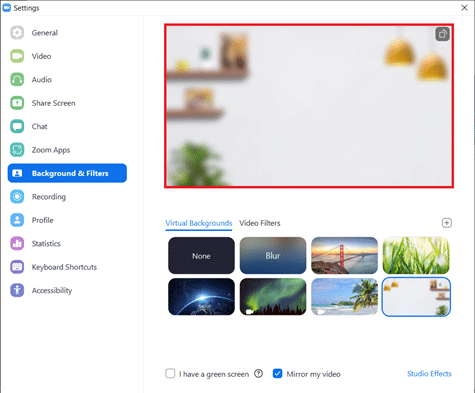
Zoom 移动应用程序(适用于 iOS 和 Android)也提供了模糊虚拟背景选项。与桌面客户端类似,模糊选项适用于特定的 Android 和 iOS 设备,且仅在最新的应用程序版本中可用。您可以查看 Zoom 虚拟背景系统要求的官方说明。以下是在手机上模糊背景的方法:
注意:要在您通过手机参加会议时使用模糊背景,请执行以下步骤:
- 点击由三个水平点表示的“更多”选项。它通常位于屏幕的右下角。
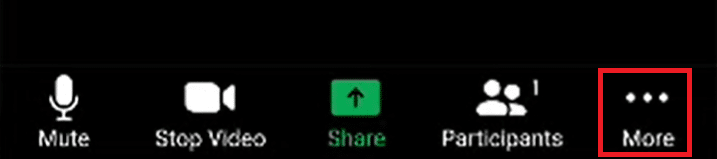
- 在 Android 上选择“虚拟背景”,在 iOS 设备上选择“背景和滤镜”。
- 点击“模糊”选项以启用模糊背景。
***
希望您按照以上关于如何在 Zoom 中模糊背景的指南操作顺利。如果您有任何疑问,请在下方留言,我们将尽快回复。